MX播放器自动旋转设置教程:简单几步实现屏幕自适应
来源:网络更新:2024-07-05 16:13:12
MX播放器因其便捷的操作方式和卓越的性能,成为众多视频爱好者的首选播放工具。本篇本文将集中介绍如何对MX播放器进行自动旋转设置,帮助用户更舒适地观看视频。以下是详细的设置指南。
mx播放器如何设置自动旋转
1、打开MX播放器。
2、点击左上角三条线图标。
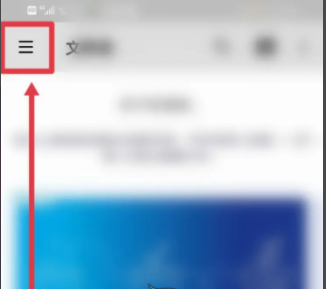
3、点击本地播放器设置。
4、点击播放器。
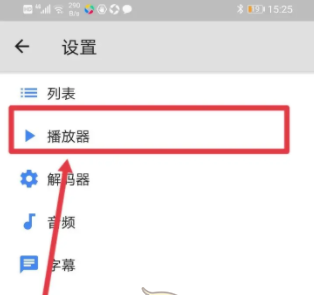
5、点击屏幕。
6、点击方向的下拉图标。
7、选择自动旋转即可。
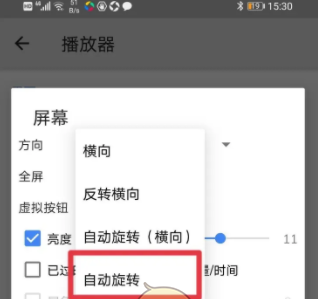
mx播放器怎么添加字幕
打开MX Player,点击右上角的【...】图标,选择【设置】选项。
在设置菜单中选择【字幕】选项。
取消勾选【开启字幕】以关闭当前选择的字幕(如果需要)。
若要添加或更改字幕,可以滑动屏幕查找并选择首选字幕语言选项,点击打开后,滑动屏幕选择中文,然后点击下方的确定按钮,即可将字幕设置成中文。
如果你正在使用MX播放器并且想要设置自动旋转屏幕或者添加字幕,这篇本文就是为你准备的!简单几步,轻松解决播放问题,享受更好的观影体验。
相关阅读
同类推荐
-
 如何从淘宝试衣间删除照片 24-06-11
如何从淘宝试衣间删除照片 24-06-11 -
 如何注销虎牙直播的个人账号 24-06-11
如何注销虎牙直播的个人账号 24-06-11 -
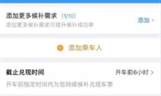 如何完成12306订单支付 24-06-11
如何完成12306订单支付 24-06-11 -
 如何关闭哔哩哔哩弹幕优选功能 24-06-12
如何关闭哔哩哔哩弹幕优选功能 24-06-12 -
 如何删除优酷发出的弹幕 24-06-12
如何删除优酷发出的弹幕 24-06-12 -
 如何设置腾讯视频自动停止播放 24-06-12
如何设置腾讯视频自动停止播放 24-06-12 -
 如何设置墨迹天气应用的提醒功能 24-06-12
如何设置墨迹天气应用的提醒功能 24-06-12 -
 如何设置网易云音乐的双人关系 24-06-12
如何设置网易云音乐的双人关系 24-06-12 -
 如何恢复被删除的虾米音乐歌单? 24-06-12
如何恢复被删除的虾米音乐歌单? 24-06-12 -
 如何调整咪咕音乐的在线音质设置 24-06-12
如何调整咪咕音乐的在线音质设置 24-06-12